
Google-ის გვერდის ქეში შეიძლება იყოს სამაშველო. თუმცა, ქეშირებულ გვერდებზე წვდომის მეთოდი, როგორც ჩანს, ყოველდღიურად იცვლება იმის გათვალისწინებით, რომ ტექნიკური გიგანტი ეძებს გამარტივებას. შედეგები და წაშალეთ ოდესღაც მნიშვნელოვანი ფუნქციები, როგორიცაა მყისიერი გადახედვა, სწრაფი ხედი და სხვა მსგავსი, დაბალი გამოყენების ფუნქციები. ქეშირებული გვერდები არსებითად ფუნქციონირებს როგორც სწრაფი მონაცემების ანაბეჭდები, რომლებსაც Google ადარებს თქვენს საძიებო მოთხოვნას, რაც უზრუნველყოფს მოსახერხებელ საშუალებას ვებგვერდების სარეზერვო ვერსიებზე წვდომა, რომლებიც სხვაგვარად შეიძლება წაიშალოს ან ძლიერ გადატვირთული იყოს ინტერნეტის დიდი რაოდენობის გამო მოძრაობა. მიუხედავად იმისა, რომ სრულებით არ არის საჭირო, Google-ის ქეშირებული გვერდების ნახვა რეგულარულად ფორმატირებულს ეწინააღმდეგება გვერდები გაძლევთ უფრო სწრაფად ნახვის წვდომას საიტის მთლიანი დამუშავებისა და შემდგომი ჩატვირთვის შემცირებით დრო.
გარდა ამისა, ის ანიჭებს მაყურებელს შესაძლებლობას ნახოს გარკვეული გვერდების ადრეული რედაქცია, რომლებიც შეიძლება შეიცვალოს მათი შემდეგ. ორიგინალური პუბლიკაცია ან რჩება დამალული ხელმოწერებზე დაფუძნებული ანაზღაურების კედლის მიღმა, რაც მნახველებს საშუალებას აძლევს ნახონ მოძველებული ან სხვაგვარად შეზღუდული შინაარსი. Google-ს, რა თქმა უნდა, არ აქვს ინდექსირებული ყველა საიტი ინტერნეტში – ქეშირებული ბმულები, როგორც წესი, გამოტოვებულია იმ საიტებისთვის, რომლებიც კონკრეტულად ითხოვენ, რომ მათი შინაარსი არ იყოს შენახული ან ქეშირებული — მაგრამ ქეშირებული გვერდების უმეტესობა ხელმისაწვდომია ძიების შედეგებში ჩაშენებული სხვადასხვა ბმულების მეშვეობით ან უშუალოდ ხელმისაწვდომი მისამართის მეშვეობით ბარი. თუმცა, ქეშის პოვნა შეიძლება ჩაითვალოს უფრო ქეში-22-ად, ვიდრე პარკში ყოველდღიური გასეირნება.
რეკომენდებული ვიდეოები
აქ არის ჩვენი მოკლე სახელმძღვანელო იმის შესახებ, თუ როგორ უნდა შეხვიდეთ Google-ის ქეშირებულ გვერდებზე პირდაპირ, ასე რომ თქვენ შეგიძლიათ სწრაფად ჩატვირთოთ გვერდები და აღმოაჩინოთ ძველი კონტენტი, რომელიც შესაძლოა გამოგრჩეთ. გარდა ამისა, გაეცანით ჩვენს სახელმძღვანელოებს როგორ გაასუფთავოთ თქვენი ბრაუზერის ქეში თუ თქვენ ეძებთ უახლესი ვებსაიტის შინაარსის ან ჩვენი სახელმძღვანელოს აღდგენას როგორ ჩართოთ ბრაუზერის ქუქიები თუ საიტის შიგნით სხვადასხვა ელემენტებზე წვდომის პრობლემა გაქვთ.
იხილეთ ქეშირებული გვერდები Google ძიების შედეგების მეშვეობით
Google-ში დიდი ხნის განმავლობაში არაფერი რჩება იგივე. მიუხედავად იმისა, რომ კომპანიამ ოდესღაც შესთავაზა ქეშირებული გვერდების ნახვის შესაძლებლობა Instant Preview პანელში, მაუსის მითითებულ ძიების შედეგზე დაჭერისას, ეს ასე აღარ არის. თუმცა, მომხმარებლებს მაინც შეუძლიათ ქეშირებული გვერდების ნახვა ძიების შედეგების შიგნიდან მწვანე ჩამოსაშლელი ისრის გამოყენებით, როცა ეს ხელმისაწვდომია. ეს არის სწრაფი და მარტივი, თუმცა დროდადრო შეზღუდულიც არ უნდა იყოს.
ნაბიჯი 1: შეასრულეთ Google ძიება - ნავიგაცია Google-ის მთავარი გვერდი, შეიყვანეთ სასურველი საძიებო მოთხოვნა ან მოძიებული ინფორმაცია მიღებულ ტექსტურ ველში ლოგოს ქვემოთ და დააწკაპუნეთ ნაცრისფერზე Google ძებნა ღილაკი, რომელიც მდებარეობს მარცხენა ქვედა ნაწილში, შესვლის ველის ქვემოთ.

ნაბიჯი 2: შედით სასურველ ქეშირებულ გვერდზე — იპოვნეთ ვებგვერდი, რომლის ნახვაც გსურთ ძიების შედეგებში. პოვნის შემდეგ - და თუ შესაძლებელია - დააწკაპუნეთ პატარა, მწვანე ჩამოსაშლელ ისარზე, რომელიც მდებარეობს ვებგვერდის შესაბამისი URL-ის პირდაპირ, ლურჯი სათაურის ქვეშ. ამის შემდეგ აირჩიეთ ქეშირებული ვარიანტი ჩამოსაშლელი მენიუს ზედა ნაწილში აღნიშნული გვერდის ქეშირებული ვერსიის სანახავად. მიუხედავად იმისა, რომ ყოველთვის ასე არ არის, ნაცრისფერი ბანერი, როგორც წესი, გამოჩნდება ქეშირებული გვერდის ზედა ნაწილში, სადაც მითითებულია სურათის გადაღების ზუსტი თარიღი და დრო. ბანერი ასევე მიაწვდის ბმულებს გვერდის უახლეს ვერსიასთან ერთად Google-ის დამატებით ინფორმაციას, რომელიც ეხება ქეშ ბმულებს.
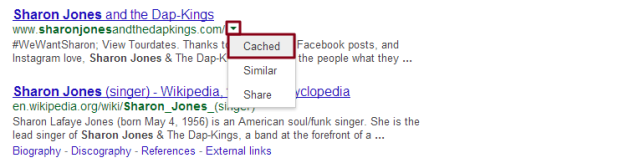
იხილეთ ქეშირებული გვერდები მისამართის ზოლის გამოყენებით
ყოველთვის არ არის აუცილებელი მოძებნოთ და იპოვოთ სწორი ვებგვერდი, თუ უკვე გაქვთ მხედველობაში ზუსტი URL. Google-ის თანდაყოლილი მისამართების ძიების ომნიბარის წყალობით, აღნიშნული საიტის ქეშირებულ გვერდზე ნავიგაცია ისეთივე მარტივია, როგორც სიტყვის პირდაპირ URL-ის წინ შეყვანა. ეს უფრო სწრაფია, თუ ვივარაუდებთ, რომ მხედველობაში გაქვთ ვებ მისამართი, თუ არა უფრო მოსახერხებელი.
ნაბიჯი 1: იპოვნეთ ვებგვერდი — თუ თქვენ უკვე გაქვთ URL ხელთ ან აღმოაჩენთ მისამართს სწრაფი ძიების საშუალებით, იპოვნეთ ვებგვერდი, რომლის ნახვა გსურთ მისი ქეშირებული ვერსიის. როგორც უკვე აღვნიშნეთ, ყველა ვებსაიტი არ გვთავაზობს ქეშებულ გვერდებს, მაგრამ უმეტესობა გვთავაზობს გვერდის ზოგიერთ ქეშ ვერსიას, როგორიც არ უნდა იყოს დათარიღებული.

ნაბიჯი 2: შეიყვანეთ „ქეში“ მისამართების ზოლში — მას შემდეგ, რაც სასურველი URL გვერდისთვის, რომლის ქეშირებული ვერსიის ნახვაც გსურთ, ჩასმული იქნება მისამართების ზოლში, შეიტანეთ „ქეში:“ პირდაპირ ტექსტის წინ. თუ თქვენ ათვალიერებდით www.digitaltrends.com-ს, თქვენ უბრალოდ გსურთ შეიყვანოთ „ქეში: www.digitaltrends.com“ მისამართის ზოლში, რათა ნახოთ ქეშირებული გვერდი სტანდარტული ვერსიის ნაცვლად. მიუხედავად იმისა, რომ ყოველთვის ასე არ არის, ნაცრისფერი ბანერი, როგორც წესი, გამოჩნდება ქეშირებული გვერდის ზედა ნაწილში, სადაც მითითებულია სურათის გადაღების ზუსტი თარიღი და დრო. ბანერი ასევე მიაწვდის ბმულებს გვერდის უახლეს ვერსიასთან ერთად Google-ის დამატებით ინფორმაციას, რომელიც ეხება ქეშ ბმულებს.

რას ფიქრობთ ჩვენს მარტივ სახელმძღვანელოზე, თუ როგორ უნდა შეხვიდეთ Google-ის ქეშურ გვერდებზე პირდაპირ? უკეთესი მეთოდი ხომ არ იცით? შეგვატყობინეთ ქვემოთ მოცემულ კომენტარებში.
რედაქტორების რეკომენდაციები
- რატომ წყვეტს Google ვებ წვდომას მისი ზოგიერთი თანამშრომლისთვის?
- როგორ შეხვიდეთ ბნელ ქსელში
- როგორ გამოვიყენოთ Google SGE — სცადეთ ძიების გენერაციული გამოცდილება თქვენთვის
- როგორ ჩაწეროთ და გამოწეროთ Google Docs-ში
- Google-ის ChatGPT კონკურენტი ახლახან დაიწყო ძიებაში. აი, როგორ სცადოთ იგი
განაახლეთ თქვენი ცხოვრების წესიDigital Trends ეხმარება მკითხველს თვალყური ადევნონ ტექნოლოგიების სწრაფ სამყაროს ყველა უახლესი სიახლეებით, სახალისო პროდუქტების მიმოხილვებით, გამჭრიახი რედაქციებითა და უნიკალური თვალით.




